
Բովանդակություն:
- Պարագաներ
- Քայլ 1: PCB- ի մասին
- Քայլ 2: PCB V1-V3
- Քայլ 3: PCB V4
- Քայլ 4: PCB V5
- Քայլ 5. Ինչպես կատարել ինքներդ ՝ PCBA
- Քայլ 6: Ինչպես ինքներդ պատրաստել. Ձեռքով զոդում
- Քայլ 7: Ինչպես ինքներդ պատրաստել. Հավաքում
- Քայլ 8: Ինչպես կատարել ձեր սեփականը `ծրագրակազմ
- Քայլ 9. Ինչպես ինքներդ կատարել. Տեղակայում
- Քայլ 10: Ֆայլեր և վարկեր
- Հեղինակ John Day [email protected].
- Public 2024-01-30 09:46.
- Վերջին փոփոխված 2025-06-01 06:09.


PyonAir- ը օդի աղտոտվածության մակարդակի, մասնավորապես մասնիկների, մոնիտորինգի էժան համակարգ է: Հիմնվելով Pycom LoPy4 տախտակի և Grove- ի հետ համատեղող սարքավորման շուրջ ՝ համակարգը կարող է տվյալներ փոխանցել ինչպես LoRa- ի, այնպես էլ WiFi- ի միջոցով:
Այս նախագիծը ստանձնեցի Սաութհեմփթոնի համալսարանում ՝ աշխատելով հետազոտողների թիմում: Իմ հիմնական պարտականությունը PCB- ի նախագծումն ու զարգացումն էր: Սա առաջին անգամն էր, ինչ օգտագործում էի Eagle- ը, ուստի այն հաստատ սովորելու փորձ էր:
PyonAir նախագծի նպատակն է տեղադրել ցածր ծախսերի, IoT աղտոտման մոնիտորների ցանց, որը թույլ կտա մեզ կարևոր տեղեկություններ հավաքել օդի աղտոտվածության բաշխման և պատճառների մասին: Չնայած շուկայում կան աղտոտման բազմաթիվ մոնիտորներ, շատերն առաջարկում են միայն «Օդի որակի ինդեքս», ոչ թե PM- ի հումքի տվյալներ, հատկապես մատչելի գներով: Makingրագիրը դարձնելով բաց կոդ, հեշտ տեղադրման ցուցումներով, մենք հույս ունենք, որ PyonAir սարքը հասանելի կդարձնի յուրաքանչյուրին, ով հետաքրքրված է օդի որակով ՝ անձամբ կամ մասնագիտորեն: Օրինակ, այս սարքը կարող է օգտագործվել ուսանողական նախագծերի, ասպիրանտուրայի և անկախ կողմերի համար տվյալների հավաքագրման համար ՝ դարձնելով կենսականորեն անհրաժեշտ հետազոտությունները, որոնք համբավ ունեն բարձրացող ծախսերի համար: Նախագիծը կարող է օգտագործվել նաև իրազեկման նպատակների համար ՝ հասարակության անդամների հետ հաղորդակցվելով օդի տեղական որակի և այն բարելավելու քայլերի մասին:
Պարզության և օգտագործման դյուրինության մեր նպատակները ոգեշնչեցին մեր որոշումը ՝ օգտագործել Grove համակարգը որպես մեր դիզայնի հենարան: Համատեղելի մոդուլների լայն տեսականի թույլ կտա համակարգի օգտվողներին հարմարեցնել PyonAir սարքն իրենց կարիքներին `առանց հարկադրված վերափոխելու հիմնական սարքավորումները: Մինչդեռ, Pycom- ի LoPy4- ն առաջարկում է անլար հաղորդակցության բազմաթիվ տարբերակներ մեկ, կոկիկ փաթեթում:
Այս ուսումնական ձեռնարկում ես նկարագրելու եմ նախագծման ճանապարհը և PCB- ի արտադրության քայլերը, որին հաջորդելու են հրահանգներ, թե ինչպես հավաքել PyonAir- ի ամբողջական միավորը:
Պարագաներ
Բաղադրիչներ:
- LoPy4: Հիմնական տախտակ (https://pycom.io/product/lopy4/)
- PyonAirPCB. Հեշտ միացում Grove տվիչներին
- Plantower PMS5003: Օդի աղտոտման տվիչ (https://shop.pimoroni.com/products/pms5003-particu…
- Sensirion SPS30. Օդի աղտոտման տվիչ (https://www.mouser.co.uk/ProductDetail/Sensirion/SPS30?qs=lc2O%252bfHJPVbEPY0RBeZmPA==)
- SHT35 տվիչ ՝ ջերմաստիճանի և խոնավության տվիչ (https://www.seeedstudio.com/Grove-I2C-High-Accurac…
- Իրական ժամանակի ժամացույց. Պահուստային ժամացույցի միավոր (https://s-u-pm-sensor.gitbook.io/pyonair/hardware/…
- GPS մոդուլ. GPS ընդունիչ ժամանակի և վայրի համար (https://www.seeedstudio.com/Grove-GPS-Module.html)
- Grove մալուխներ ՝
- Pycom ալեհավաք ՝ LoRa ունակություն (https://pycom.io/product/lora-868mhz-915mhz-sigfox…
- MicroSD քարտ
- Էներգամատակարարում. Էներգամատակարարման հիմնական աղբյուր (խորհուրդ է տրվում ՝
- Պատյան ՝ IP66 115x90x65 մմ եղանակի դիմացկուն ABS տուփ (https://www.ebay.co.uk/itm/173630987055?ul_noapp=t…
Գործիքներ:
- Sոդման երկաթ
- Բազմաչափ
- Փոքր պտուտակահան
- FTDI մալուխ (ըստ ցանկության) ՝
Քայլ 1: PCB- ի մասին


Grove միակցիչները ավելի ու ավելի տարածված չափանիշ են հոբբիստական էլեկտրոնիկայի էկոհամակարգում: Plug-and-play միակցիչները հեշտ և արագ դարձնում են մոդուլների լայն տեսականի ամրացնելը և փոխանակելը ՝ առանց հոդերի վերավաճառքի անհրաժեշտության:
Մինչդեռ, Pycom- ի LoPy4 տախտակն ընտրվել է որպես PyonAir- ի հիմնական միկրոկառավարիչ, քանի որ այն առաջարկում է անլար հաղորդակցության 4 ռեժիմ ՝ LoRa, Sigfox, WiFi և Bluetooth և ծրագրավորված է MicroPython- ի միջոցով:
Arduino- ն և Raspberry Pi- ն արդեն աջակցում են Grove միակցիչ վահաններին, բայց Pycom համակարգի համար դեռ ոչ մեկը թողարկված չէր: Հետևաբար, մենք նախագծեցինք մեր սեփական ընդլայնման տախտակը ՝ PCB- ն, որը տեղավորվում է LoPy4 տախտակի վրա: PCB- ն պարունակում է.
- 2 I2C վարդակներ (ջերմաստիճանի տվիչ և RTC)
- 3 UART վարդակներ (2x PM սենսոր և GPS)
- USB կապի տվյալների կապում
- Տրանզիստորը միացնում է PM սենսորների հզորությունը վերահսկելու համար
- Տրանզիստորային միացում `GPS ստացողի հզորությունը վերահսկելու համար
- Micro SD բնիկ
- Օգտագործողի կոճակ
- Էներգամատակարարման միակցիչներ (տակառ, JST կամ պտուտակային տերմինալ)
- Լարման կարգավորիչ
Քայլ 2: PCB V1-V3



PCB V1
PCB- ի իմ առաջին փորձը հիմնված էր «shim» հասկացության վրա, որտեղ բարակ PCB- ն տեղավորվում էր LoPy տախտակի և Pycom ընդլայնման տախտակի միջև, ինչպիսին է Pytrack- ը (տես CAD նկարը): Որպես այդպիսին, տեղադրման անցքեր չկային, և տախտակը շատ տարրական էր, պարունակում էր միայն միակցիչներ և զույգ տրանզիստորներ ՝ PM սենսորները միացնելու կամ անջատելու համար:
Անկեղծ ասած, այս տախտակի մեջ շատ սխալ կար.
- Հետքերը չափազանց բարակ էին
- Ոչ ցամաքային ինքնաթիռ
- Տարօրինակ տրանզիստորային կողմնորոշումներ
- Չօգտագործված տարածք
- Տարբերակի պիտակը գրված էր հետագծի շերտով, այլ ոչ թե մետաքսե էկրանով
PCB V2
V2- ով ակնհայտ դարձավ, որ մեզ անհրաժեշտ է PyonAir- ը առանց ընդլայնման տախտակի աշխատելու համար, ուստի նախագծին ավելացվել են էներգիայի մուտքերը, UART տերմինալը և SD բնիկը:
Հարցեր.
- Հետքերը հատել են մոնտաժային անցքերի գոտիները
- LoPy կողմնորոշման ուղեցույց չկա
- DC տակառի ճեղքի սխալ կողմնորոշում
PCB V3
Համեմատաբար աննշան փոփոխություններ են կատարվել V2- ի և V3- ի միջև `հիմնականում վերը նշված հարցերի ուղղումներ:
Քայլ 3: PCB V4




V4- ը ցուցադրեց ամբողջ PCB- ի ամբողջական վերափոխում, որում կատարվեցին հետևյալ փոփոխությունները.
- Գրեթե յուրաքանչյուր բաղադրիչ կարելի է զոդել ձեռքով կամ նախապես հավաքել ՝ օգտագործելով PCBA
- Անկյուններում տեղադրեք անցքեր
- Բաղադրիչները խմբավորված են «Մշտական», «Հզորություն» և «Օգտվող» գոտիների
-
Պիտակներ ՝
- Մուտքային լարման տիրույթ
- Փաստաթղթերի հղում
- LoPy LED գտնվելու վայրը
- 2 SD կրիչի ընտրանքներ
- Փորձարկման բարձիկներ
- DC տակառի խցիկը կարող է տեղադրվել տախտակի վերևում կամ ներքևում
- Ավելի լավ երթուղի
- Ավելի արդյունավետ փաթեթավորված բաղադրիչներ
- Ավելացվեցին կանացի վերնագրերի ավելի երկար տողեր, այնպես որ օգտվողը կկարողանար օգտագործել 4x 8-պինային վերնագրեր, փոխարենը 2 զույգ 8-փին և 6-պին վերնագրեր, ինչը մի փոքր ավելի էժան կդարձներ:
Քայլ 4: PCB V5



Վերջնական տարբերակը
Այս վերջին մի քանի ճշգրտումները կատարվել են V5- ի վրա, նախքան այն Seeed Studio- ի կողմից PCBA- ի արտադրության ներկայացնելը.
- Նույնիսկ ավելի կոկիկ երթուղի
- Պիտակի դիրքի բարելավում
- Կայքի թարմացված հղում
- Փորձարկման ընթացքում PCB- ներ մակնշելու համար նախատեսված մետաքսե բարձիկներ
- Ավելի կլորացված անկյուններ (ընտրված պատյանում ավելի լավ տեղավորվելու համար)
- PCB- ի ճշգրտված երկարությունը `պարիսպների ռելսերին համապատասխանելու համար
Քայլ 5. Ինչպես կատարել ինքներդ ՝ PCBA



Եթե պլանավորում եք արտադրել 5 -ից պակաս PCB, փոխարենը տեսեք «Ինչպես պատրաստել ձեր սեփականը ՝ ձեռքով զոդում» (հաջորդ քայլը):
PCBA- ի պատվիրում Seeed Studio- ից
- Մուտք գործեք կամ ստեղծեք հաշիվ ՝
- Կտտացրեք «Պատվիրեք հիմա»:
- Վերբեռնեք Gerber ֆայլեր:
- Կարգավորեք կարգավորումները (PCB- ի քանակը և մակերևույթի ավարտը. HASL առանց կապարի):
- Ավելացրեք հավաքման գծանկար և ընտրեք և տեղադրեք ֆայլը:
- Ընտրեք PCBA- ի քանակը:
- Ավելացնել BOM: (ՆՇ.)
- Ավելացնել զամբյուղի մեջ և պատվիրել:
Խնդրում ենք այցելել ՝ https://s-u-pm-sensor.gitbook.io/pyonair/extra-inf… անհրաժեշտ ֆայլերի համար:
Լարման կարգավորիչի զոդում
Seeed's PCBA ծառայությունից օգտվելիս միակ մասը, որը պահանջում է զոդում, TSRN 1-2450 լարման կարգավորիչն է: Ինչպես նշվեց վերևում, դուք կարող եք սա ներառել հավաքման BOM- ում, բայց դա կարող է շատ ավելի շատ ժամանակ ավելացնել պատվերին:
Եթե ուրախ եք այն ձեռքով կպցնել, պարզապես կարգավորիչն ավելացրեք մետաքսե էկրանով նշված վայրին ՝ համոզվելով, որ կողմնորոշումը ճիշտ է: Մետաքսե էկրանին տեղադրված սպիտակ կետը պետք է համապատասխանի կարգավորիչի սպիտակ կետին (տես նկարը):
Քայլ 6: Ինչպես ինքներդ պատրաստել. Ձեռքով զոդում



Եթե դուք պլանավորում եք արտադրել մեծ թվով PCB- ներ, փոխարենը տեսեք «Ինչպես պատրաստել ձեր սեփականը. PCBA» (նախորդ քայլ):
PCB- ների պատվիրում
Դուք կարող եք PCB- ներ գնել բազմաթիվ կայքերից, այդ թվում ՝ Seeed Studio- ից, որոնցից ոմանք կարող են առաքել մինչև մեկ շաբաթվա ընթացքում: Մենք օգտագործեցինք Seeed Fusion- ը, սակայն այս քայլերը պետք է շատ նման լինեն այլ կայքերին:
- Մուտք գործեք կամ ստեղծեք հաշիվ ՝
- Կտտացրեք «Պատվիրեք հիմա»:
- Վերբեռնեք Gerber ֆայլեր:
- Կարգավորեք կարգավորումները (PCB- ի քանակը և մակերեսի ավարտը. HASL առանց կապարի)
- Ավելացնել զամբյուղի մեջ և պատվիրել:
Խնդրում ենք այցելել ՝ https://s-u-pm-sensor.gitbook.io/pyonair/extra-inf… անհրաժեշտ ֆայլերի համար:
Մասերի պատվիրում
Քանի որ տախտակն ունի լրացուցիչ բարձիկներ SMD/անցքերի տեղադրման ընտրանքների համար, ձեզ հարկավոր չէ ամեն մի հատված լրացնել: Եթե ձեռքով զոդում եք, ամենահեշտը խուսափել բոլոր SMD- ներից ՝ տախտակը լցնելով ըստ նկարներում ներկայացված աղյուսակի:
Ն. Բ. Եթե վստահ եք եռակցման արդուկի հետ, ապա ավելի խնայող և ավելի էժան է օգտագործել մակերեսին ամրացվող Micro SD բնիկը 8-պինյա վերնագրի + ճեղքման տախտակի փոխարեն:
Քայլ 7: Ինչպես ինքներդ պատրաստել. Հավաքում

Grove մալուխի փոփոխություններ
Ձեր PM սենսորները պուրակի միակցիչներին միացնելու համար հարկավոր է սենսորային մալուխները միացնել պուրակի մալուխներին, ինչպես ցույց է տրված վերևում նկարում: Դուք կարող եք դա անել ՝ օգտագործելով սեղմիչներ կամ զոդման և ջերմության նվազման: Կախված օգտագործվող սենսորից, դուք պետք է համոզվեք, որ pinout- ը համապատասխանում է PCB- ի մուտքերին:
Հավաքման քայլեր
- Ընտրեք էներգիայի մուտքերից որն եք ցանկանում օգտագործել (տակառի բալոն / JST / պտուտակային տերմինալ) և միացրեք համապատասխան մատակարարումը:
- Օգտագործեք մուլտիմետր ՝ PCB- ի հետևի V_IN և 5V թեստային բարձիկները ստուգելու համար:
- Երբ գոհ եք, որ տախտակը ճիշտ է սնվում, հեռացրեք հոսանքի աղբյուրը: (Եթե չփորձեք այլընտրանքային սնուցման աղբյուր)
- Միացրեք LoPy4- ը 16 պինային վերնագրերի մեջ `ապահովելով, որ LED- ը գտնվում է վերևում (ինչպես ցույց է տրված մետաքսե էկրանին): Վերնագրերի ստորին 4 անցքերը չօգտագործված են:
- Միացրեք Grove սարքերից յուրաքանչյուրը PCB- ի համապատասխան վարդակների մեջ:
- Միացրեք միկրո SD քարտը:
- Միացրեք էլեկտրասնուցումը: LoPy4- ի և GPS- ի LED- ները պետք է երկուսն էլ միացվեն:
- Օգտագործեք մուլտիմետր ՝ ստուգելու PCB- ի հետևի մնացած փորձարկման բարձիկները:
- Ձեր PyonAir- ը այժմ պետք է պատրաստ լինի ծրագրավորման:
Ն. Բ. Համոզվեք, որ դատարկեք SD քարտը և այն ձևաչափեք որպես FAT32, նախքան այն տախտակին միացնելը:
WԳՈՇԱՈՄ. Երբեք միացրեք միայն մեկ էներգիայի աղբյուր միաժամանակ: Միաժամանակ մի քանի պաշարներ միացնելը կարող է մարտկոցի կամ ցանցի հոսանքի պակաս ունենալ:
Քայլ 8: Ինչպես կատարել ձեր սեփականը `ծրագրակազմ
Մեր ծրագրաշարի մշակման համար մենք օգտագործեցինք Atom և pymakr: Սրանք երկուսն էլ բաց կոդ են և պետք է աշխատեն համակարգիչների մեծ մասի վրա: Խորհուրդ ենք տալիս դրանք տեղադրել նախքան LoPy4 տախտակի ծածկագիրը ներբեռնելը:
Pycom- ը խորհուրդ է տալիս թարմացնել իրենց սարքերի որոնվածը ՝ դրանք օգտագործելուց առաջ: Ինչպես դա անել, ամբողջական հրահանգները կարող եք գտնել այստեղ ՝
Տեղադրում
- Ձեր PM սենսորային սարքը գործարկելու համար ներբեռնեք մեր ծածկագրի վերջին տարբերակը GitHub- ից ՝ https://github.com/pyonair/PyonAir-pycom Համոզվեք, որ բոլոր ֆայլերը հանում եք ձեր համակարգչի կամ նոութբուքի հարմար վայրում: և խուսափեք ֆայլերից որևէ մեկի անվանափոխությունից:
- Բացեք Atom- ը և փակեք ցանկացած ընթացիկ ֆայլ ՝ աջ սեղմելով վերին մակարդակի թղթապանակին և կտտացնելով «Հեռացնել ծրագրի թղթապանակը» հայտնվող ընտրացանկում:
- Գնացեք Ֆայլ> Բացեք Թղթապանակ և ընտրեք «lopy» թղթապանակը: Բոլոր պարունակվող ֆայլերն ու թղթապանակները պետք է հայտնվեն Atom- ի ձախ կողմում գտնվող «Projectրագրի» վահանակում:
- Միացրեք PyonAir PCB- ը ձեր համակարգչին կամ նոութբուքին `օգտագործելով FTDI-USB մալուխը և տախտակի աջ կողմում գտնվող վերնագրի RX, TX և GND կապանքները:
- Տախտակը պետք է հայտնվի Atom- ում և ինքնաբերաբար միանա:
- Կոդը վերբեռնելու համար պարզապես կտտացրեք «Վերբեռնել» կոճակին ՝ ներքևի վահանակում: Գործընթացը կարող է տևել մի քանի րոպե ՝ կախված նրանից, թե քանի ֆայլ պետք է հեռացվեն և տեղադրվեն: Երբ վերբեռնումը հաջողվի, ստեղնաշարի վրա սեղմեք Ctrl + c ՝ ծածկագիրը դադարեցնելու համար, ապա անջատեք FTDI-USB մալուխը:
Կազմաձևում
Երբ առաջին անգամ նոր սարք եք ստեղծում կամ ցանկանում եք փոխել որևէ պարամետր, այն պետք է կազմաձևեք WiFi- ով:
- Հեռացրեք օդի աղտոտման մոնիտորը ցանկացած դեպքից, որպեսզի կարողանաք օգտվել օգտվողի կոճակից:
- Պատրաստեք հեռախոս կամ համակարգիչ, որն ունակ է միանալ տեղական WiFi ցանցերին:
- Միացրեք PyonAir սարքը:
- Սարքն առաջին անգամ կարգավորելիս այն պետք է ինքնաբերաբար անցնի կազմաձևման ռեժիմի, որը նշվում է կապույտ LED լուսարձակումով: Հակառակ դեպքում, սեղմեք և պահեք օգտվողի կոճակը Grove վարդակից PCB- ի վրա (պիտակավորված է CONFIG) 3 վայրկյան: RGB LED- ը պետք է ստանա կապույտ գույն:
- Միացեք PyonAir սարքի WiFi- ին: (Սա կկոչվի «NewPyonAir» կամ այն, ինչ դուք նախկինում անվանել եք սարքը:) Գաղտնաբառը «newpyonair» է:
- Մուտքագրեք https://192.168.4.10/ ձեր վեբ զննարկիչը: Կազմաձևման էջը պետք է հայտնվի:
- Լրացրեք էջի բոլոր պահանջվող դաշտերը և ավարտելուց հետո կտտացրեք «Պահել»: (Դուք պետք է տրամադրեք LoRa և WiFi կապի մանրամասները, յուրաքանչյուր սենսորին հանձնեք յուրահատուկ ID և նշեք տվյալների ձեռքբերման վերաբերյալ ձեր նախընտրությունները):
- PyonAir սարքն այժմ պետք է վերագործարկվի և կօգտագործի ձեր տրամադրած կարգավորումները:
Ձեր սարքը LoRa- ին միացնելու համար գրանցեք այն The Things Network- ի միջոցով: Ստեղծեք նոր սարք ՝ կազմաձևման էջում ցուցադրվող Device EUI- ով և պատճենեք Application EUI- ն և App Key- ը TTN- ից կազմաձևերին:
Pybytes- ը Pycom- ի առցանց IoT հանգույցն է, որի միջոցով կարող եք թարմացնել որոնվածը, կատարել OTA թարմացումներ և պատկերացնել միացված սարքերի տվյալները: Նախ, դուք պետք է մուտք գործեք կամ հաշիվ ստեղծեք այստեղ ՝ https://pyauth.pybytes.pycom.io/login, այնուհետև հետևեք քայլերին ՝ նոր սարք գրանցելու համար:
Փորձարկում
Օդի աղտոտման մոնիտորի ճիշտ աշխատանքի ստուգման ամենադյուրին ճանապարհը FTDI-USB մալուխի և Grove Socket PCB- ի վրա օգտագործելով FTDI-USB մալուխը և RX, TX & GND կապի վերնագրերն են: Սարքն այս կերպ միացնելը թույլ է տալիս դիտել Atom- ի բոլոր հաղորդագրություններն ու ընթերցումները:
RGB LED- ը LoPy տախտակի վրա ցույց է տալիս տախտակի կարգավիճակը.
- Սկզբնականացում = Սաթ
- Նախնականացումը հաջողվեց = Կանաչ լույսը երկու անգամ թարթում է
- Հնարավոր չէ մուտք գործել SD քարտ = Կարմիր լույսը թարթում է բեռնաթափումից անմիջապես հետո
- Այլ խնդիր = Կարմիր լույսը բռնկվում է նախաստորագրման ընթացքում
- Գործողության սխալներ = Կարմիրը թարթում է
Լռելյայն, PyonAir- ի տվյալները կուղարկվեն Սաութհեմփթոնի համալսարանի սերվեր: Նախքան սարքը տեղակայելը կարող եք խմբագրել կոդը ՝ այն ձեր նախընտրած վայրը վերահասցեավորելու համար:
Քայլ 9. Ինչպես ինքներդ կատարել. Տեղակայում


Այժմ, երբ ձեր օդի աղտոտման մոնիտորը լիովին կազմաձևված է, դուք պետք է պատրաստ լինեք սարքը տեղակայել:
Գործի վերաբերյալ խորհրդատվություն
Մեր սարքերի համար ընտրված պատյանը հետևյալն էր. Մեր օգտագործած սարքավորումների մեծ մասի համար նախատեսված SolidWorks ֆայլերը տրամադրվում են Լրացուցիչ տեղեկությունների բաժնում ՝ օգնելու հարմարեցված պատյանների նախագծմանը: Սենսորները դասավորելու և պատյանում անցքեր կտրելու մեկ առաջարկված մեթոդ նույնպես ներկայացված է վերևի նկարում:
Պարզապես հիշեք, որ ձեր գործը պետք է.
- Պաշտպանեք էլեկտրոնիկան ջրից և փոշուց
- Թույլատրել սարքի տեղադրումը տեղում
- Թույլ տվեք, որ օդը հասնի PM սենսոր (ներ) ին
- Կանխել էլեկտրոնիկայի գերտաքացումը
- Ապահով պահեք էլեկտրոնիկան պատյանում
Տեղադրման խորհուրդ
Տեղակայման իդեալական վայրը կհամապատասխանի հետևյալ չափանիշներին.
- Օդի աղտոտվածությամբ հետաքրքրվող տարածաշրջանում
- Արեւի ուղիղ ճառագայթներից դուրս
- LoRa դարպասի միջակայքում
- WiFi- ի սահմաններում
- Մոտ էներգիայի աղբյուրին
- Ապահով ամրացման կետեր
- Կարող է ստանալ GPS ազդանշաններ
Քայլ 10: Ֆայլեր և վարկեր

Բոլոր ֆայլերը, որոնք ձեզ անհրաժեշտ են ձեր սեփական PyonAir- ի ամբողջական ձևավորման համար, կարող եք գտնել հետևյալ հասցեով ՝ https://su-pm-sensor.gitbook.io/pyonair/extra-inf… (ZIP ֆայլերը չեն կարող վերբեռնվել Instructables- ում,) Gitbook- ը ներառում է նաև լրացուցիչ տեղեկություններ ապարատային և ծրագրային ապահովման մասին:
Վարկեր
Նախագիծը վերահսկում են բժիշկ Սթիվեն J. Օսոնտը, դոկտոր Ֆիլ Բասֆորդը և Ֆլորենտին Բուլոտը
Կոդ ՝ Դանիել Հաուսների և Պիտեր Վարգայի կողմից
Շղթայի ձևավորում և հրահանգներ ՝ Հեյզել Միտչելի կողմից
Խորհուրդ ենք տալիս:
Mash Up Arduino կոդի նմուշներ. 6 քայլ (նկարներով)

Mash Up Arduino կոդի նմուշներ. Այս ձեռնարկը անցնում է Arduino- ի էսքիզների համադրման գործընթացով ՝ աշխատանքային նախագծի նախատիպ կազմելու համար: Ձեր նախագծի կոդը մշակելը կարող է լինել ամենասարսափեցնող մասը, հատկապես, եթե դա արդեն հազար անգամ չեք արել: Եթե դուք
Լույսի աղտոտման այգու մոդելային նախագիծ. 15 քայլ

Լույսի աղտոտման այգու մոդելային նախագիծ. Լույսի աղտոտումը լուրջ խնդիր է աշխարհի շատ խոշոր քաղաքներում: Մեր քաղաքների չափազանց մեծ քանակությամբ լույսը կարող է խաթարել տարբեր կենդանիների, օրինակ ՝ կրիաների և թռչունների միգրացիոն օրինաչափությունները և սպանել դրանք ՝ խառնաշփոթը խաթարելով
Լույսի աղտոտման լուծում - Արտեմիս. 14 քայլ

Լույսի աղտոտման լուծում - Արտեմիս. Լույսի աղտոտվածությունը մի բան է, որն ազդում է բոլորիս վրա ամբողջ աշխարհում: Էլեկտրական լամպի գյուտից ի վեր լույսը շատ ավելի հայտնի է դարձել և հատուկ օգտագործվել է այնպիսի մեծ քաղաքներում, ինչպիսիք են Նյու Յորքը և Չիկագոն: Այս ամբողջ լույսը կարող է ազդել
EqualAir: Wearable NeoPixel էկրանը գործարկվում է օդի աղտոտման սենսորի կողմից. 7 քայլ (նկարներով)

EqualAir: Wearable NeoPixel Display Triggered by Air Pollution Sensor. Theրագրի նպատակն է պատրաստել կրելի շապիկ, որը ցուցադրում է հուզիչ գրաֆիկա, երբ օդի աղտոտվածությունը գերազանցում է սահմանված շեմը: Գրաֆիկը ոգեշնչված է դասական «աղյուսներ ջարդող» խաղից, որովհետև մեքենան նման է թիավարի, որը
Ազդանշանային կոդի հաղորդավարներ (RFM69) ՝ 7 քայլ (նկարներով)
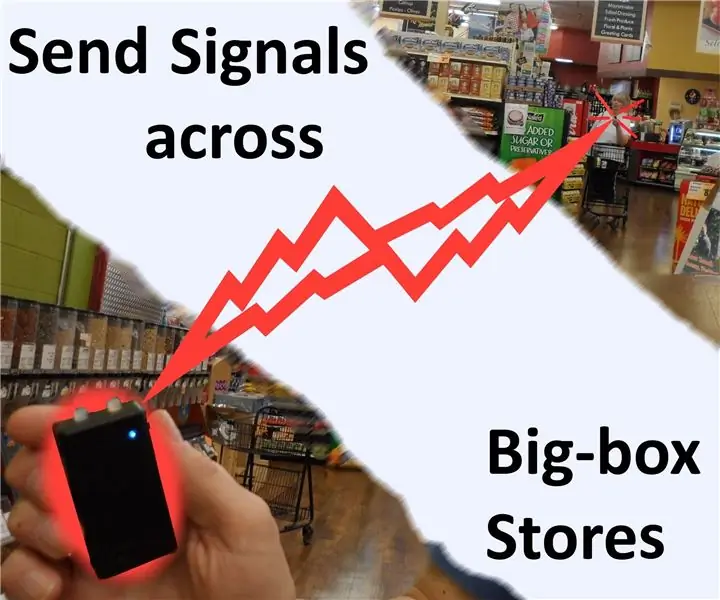
Ազդանշանային կոդի հաղորդավարներ (RFM69). Այս «2-բիթանոց» (թվային) ռադիոկապի հաղորդիչները միջոց են տալիս միմյանց ազդանշան տալու (թե որտեղ են գտնվում, եթե դրանք արվել են …) մեծ տուփի հակառակ ծայրերից գնումներ կատարելիս; նույնիսկ այնտեղ, որտեղ բջջային հեռախոսները չունեն ծառայություն կամ բջջային մարտկոցի լիցքավորում: RFM69 915MHz ra
